Las alternativas a Photoshop y Lightroom, como por ejemplo Capture one, On1 o Luminar, cada vez son más potentes y populares, y esto es muy positivo. ¿Por qué? Pues porque si no tienes competencia, no sientes la necesidad de estar a la última. Ahora al fin Adobe le ve las orejas al lobo y se pone las pilas para sacar actualizaciones que de verdad supongan un buen avance en sus herramientas.
Y eso es lo que nos trae en su nueva versión, la versión de 2021: un gran paso adelante en lo que a inteligencia artificial se refiere. Te contamos a continuación las novedades más destacadas de la nueva actualización de Adobe Photoshop y de Lightroom. ¡No te lo pierdas!
Adobe se Pone las Pilas en Materia de Inteligencia Artificial
Adobe ha sacado ya su nueva actualización de Photoshop y Lightroom Classic 2021 y nos trae novedades muy interesantes, sobre todo en lo que a inteligencia artificial se refiere. Adobe ya lleva varios años mejorando lo que ellos llaman Adobe Sensei, es decir, su servicio de inteligencia artificial. ¿Y qué es Adobe Sensei? Pues todos esos algoritmos que nos facilitan la vida tratando de automatizar procesos más complejos.
En vista de que muchos de sus competidores le ganaban terreno precisamente en este campo, Adobe ha decidido centrar casi en su totalidad su nueva actualización en este aspecto, ofreciéndonos herramientas inteligentes que automatizan procesos complejos con un solo click.
Cabe destacar que en este artículo vamos a ver todas las novedades de pasada, porque son muchas, pero publicaremos algunos artículos más extensos y en profundidad sobre cada una de las herramientas más importantes, ya que algunas merecen un artículo enterito para ellas. ¡Así que estad atentos!
Actualización de Adobe Photoshop CC 2021
Reemplazo de Cielos por Inteligencia Artificial
Con la última actualización de Luminar, Adobe vio que necesitaba ponerse las pilas. Con un solo click, Luminar es capaz de cambiar el cielo de una foto sin dificultad y se ha vuelto muy popular gracias a ello. ¡Así que Photoshop no podía ser menos!
Y eso es precisamente lo que nos ofrecen en esta última actualización de Photoshop: la automatización de un proceso complejo como es el cambio de un cielo en una fotografía. De hecho ya veíamos cómo hacerlo hace un tiempo, en nuestro artículo "La Guía Definitiva para Cambiar el Fondo de tus Fotografías con Photoshop". Ahora va a ser mucho más sencillo.
Vamos a ver por encima esta herramienta, pero si la quieres conocer a fondo te reocomiendo que le eches un vistazo a nuestro artículo específico sobre ella: "Sustitución de Cielo: La Novedad más Esperada de Adobe Photoshop 2021".
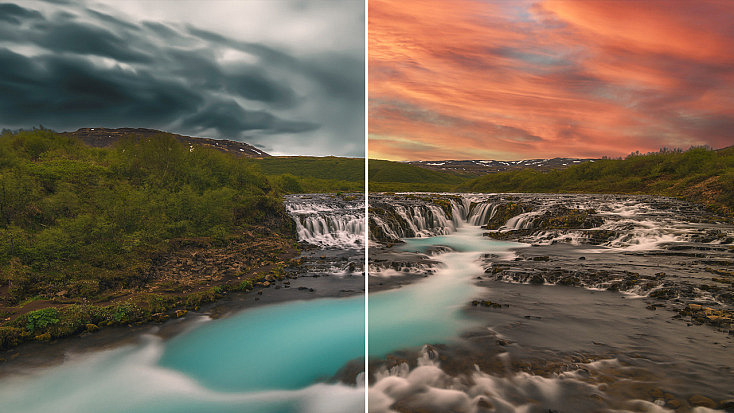
Con la herramienta sustitución de cielo no solo vamos a conseguir cambiar el cielo con un solo click, sino que la tonalidad de la fotografía cambiará automáticamente para adaptarse a los colores del nuevo cielo.
Podemos encontrar esta herramienta en el menú Edición/Sustitución de cielo. Aquí nos aparecerá un panel muy completo para poder personalizar el cambio de cielo.
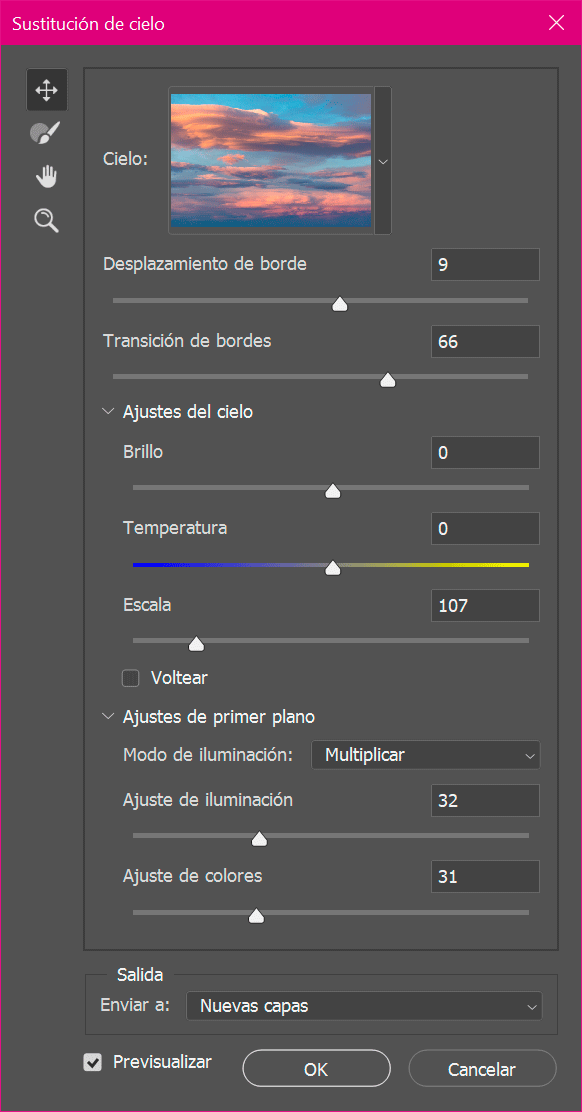
Podemos elegir alguna de las fotos de cielos que vienen por defecto o importar cualquier otra foto para aprovechar su cielo. También encontramos deslizadores para poder ajustarlo mejor y también para mejorar los colores, facilitando así su integración con el resto de la fotografía.
La verdad es que el resultado queda muy natural, al menos en fotografías con una buena diferenciación entre suelo y cielo.
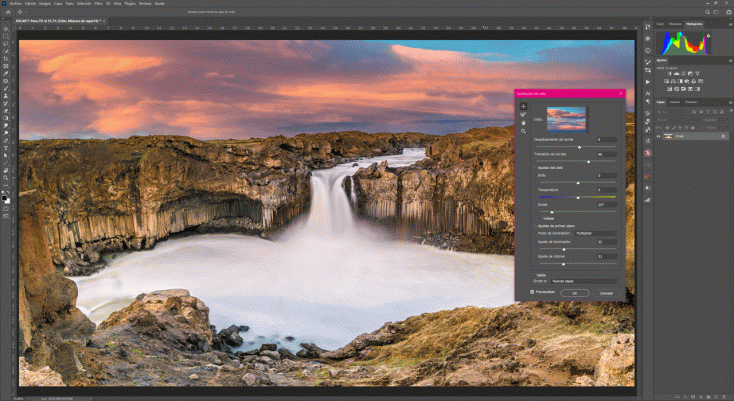
Finalmente, Photoshop nos da la posibilidad de exportar este nuevo cielo en un grupo de capas. Esta opción es muy interesante porque podemos mejorar las máscaras automáticas para terminar de ajustarlo bien, si algo no ha quedado del todo fino.
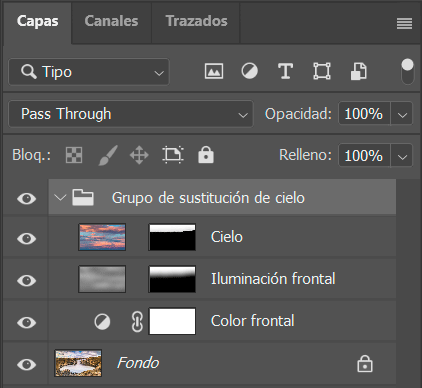
Filtros Neurales (Neural Filters)
Algo que le estaba quitando mucho mercado a Photoshop son los automatismos. Photoshop es un programa muy completo pero por esa misma razón también puede llegar a ser complicado aprender a manejarlo, y puede resultar abrumador sobre todo para la gente que está empezando. Por eso mismo, todos estos usuarios acababan por huir de este programa para irse a programas más sencillos con automatismos y filtros interesantes que se agregan con un simple click.
Así que Adobe ha decidido incluir en esta nueva actualización una gran cantidad de filtros y automatismos para tratar de recuperar a esa gran parte de los usuarios: los Filtros Neurales, también llamados Neural Filters. Te los explicábamos a fondo en nuestro artículo: Neural Filters: La Inteligencia Artificial ha Llegado a Adobe Photoshop.
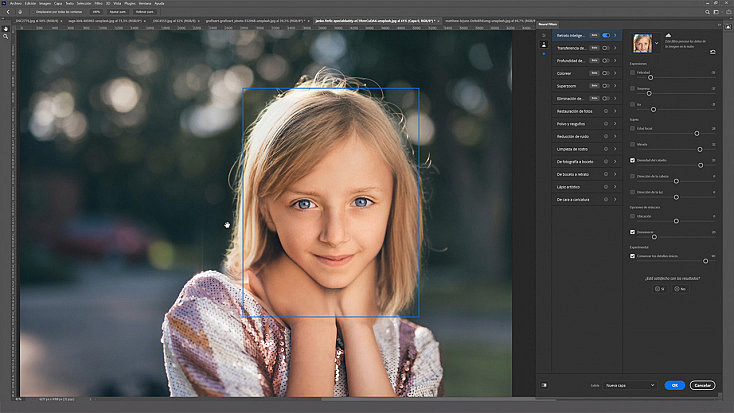
De momento tenemos 3 tipos de neural filters:
- Los filtros destacados: Son los filtros que ya están completamente desarrollados y listos para su uso. Funcionan muy bien y dan un resultado muy natural. De momento solo tenemos dos:
- Suavizar la piel: Podemos suavizar la piel en nuestros retratos usando tan solo un par de deslizadores: Desenfocar y Suavizar. Pese a que técnicas como la separación de frecuencias nos darán un mejor resultado, este filtro es ideal para suavizar la piel rápidamente en unos pocos segundos.
- Transferencia de estilo: Podemos escoger una de las imágenes de referencia para transferir ese estilo a nuestra propia fotografía, a modo de filtro de color o de efecto pictórico.
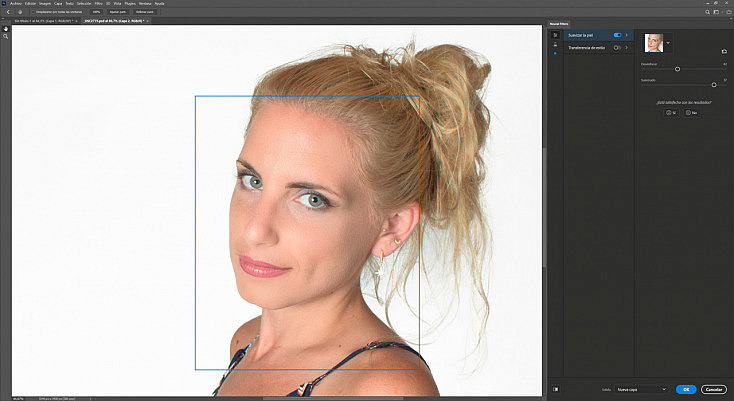
Filtro neural de suavizado de piel
- Los filtros beta: Son filtros que aún están en desarrollo pero ya se pueden probar. La mayoría no funcionan muy bien todavía, pero se les adivina un potencial increíble que, en un futuro, seguro que será impresionante. Entre los filtros beta encontramos:
- Retrato inteligente: El programa reconoce el rostro (o rostros si hay más de una persona) en la fotografía y nos permite modificar su expresión facial, su edad, la densidad del cabello, su mirada y hasta su iluminación. Aún le queda un poco para ofrecer resultados satisfactorios pero sobre todo en retratos frontales funciona bastante bien.
- Transferencia de maquillaje: Podemos elegir una fotografía como referencia para transferir el maquillaje de esa modelo a nuestra propia modelo. Aún no funciona del todo fino, en los labios suele acertar pero no en los ojos.
- Profundidad de la neblina: Agrega bruma en el fondo de nuestra fotografía y ajusta la temperatura de color a ella. Aún le cuesta reconocer bien del todo los contornos del primer plano.
- Colorear: Colorea fotografías en blanco y negro automáticamente. Aún le cuesta diferenciar bien unos elementos de otros, pero nos da una buena base para empezar.
- Superzoom: Nos permite realizar recortes muy exagerados en nuestra fotografía sin perder tanta calidad como perderíamos haciendo un recorte normal. No funciona mal, pero quizás se pierde demasiado detalle al intentar compensar el pixelado.
- Eliminación de artefactos JPG: Mejora los defectos provocados por la compresión de la imagen.

Filtro neural de retrato inteligente. Todavía no funciona del todo bien, pero tiene un gran potencial
- Los filtros "futuros": Esta lista de filtros aparecen dentro de los filtros beta, pero ni siquiera se pueden usar. Son filtros que Adobe está desarrollando todavía o se está planteando desarrollar, y simplemente nos da la opción de pulsar un botón llamado "Me interesa" para hacerles saber que es un filtro que queremos que se incluya en un futuro. Entre estos filtros encontramos:
- Restauración de fotos
- Eliminación de polvo y rasguños
- Reducción de ruido
- Limpieza de rostro
- De fotografía a boceto
- De boceto a retrato
- Lápiz artístico
- De cara a caricatura
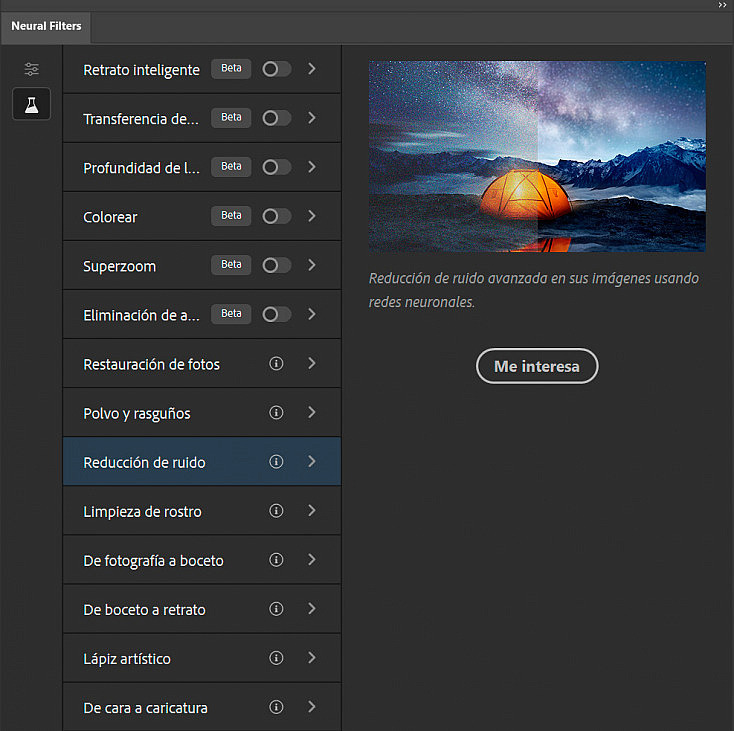
Mejoras en la Herramienta Seleccionar y Aplicar Máscara
Adobe dio un gran paso adelante cuando incluyó la herramienta Seleccionar y Aplicar Máscara (llamada antiguamente Perfeccionar Borde). Esta herramienta abre un panel donde podemos decirle al programa que recalcule los bordes de una selección para suavizarlos y mejorarlos, llegando incluso a seleccionar cabello con una precisión asombrosa.
En esta nueva actualización, Adobe ha mejorado todavía más esta herramienta incluyendo algunas opciones muy interesantes:
- Perfeccionar cabello: Este botón nuevo aparece en la barra superior de esta utilidad, y simplemente deberemos pulsarlo para que Photoshop analice la imagen en busca de cabello y lo mejore automáticamente.
- Perfeccionamiento en tiempo real: Antes, cuando perfeccionábamos la selección debíamos soltar el pincel para que se recalculara la zona pintada y se actualizara. Ahora, si marcamos esta casilla en la barra lateral derecha, iremos viendo en tiempo real cómo se va recalculando.
- Modo perfeccionar según el objeto: En su versión anterior, esta herramienta perfeccionaba la selección en base a los colores de la fotografía. Por eso, cuando la zona seleccionada y el fondo eran de un color similar, este perfeccionamiento solía fallar. Ahora, gracias al desarrollo de la inteligencia artificial en Photoshop, podemos marcar el modo de perfeccionamiento según el objeto, y el programa tratará de diferenciar los diferentes elementos de la fotografía para mejorar la selección correctamente aunque los colores sean similares. Por supuesto, no siempre funciona bien pero es un paso hacia adelante.
- Guardar ajustes preestablecidos: Es una mejora menor, pero ahora Seleccionar y aplicar máscara también nos deja guardar los ajustes actuales como presets personalizados.
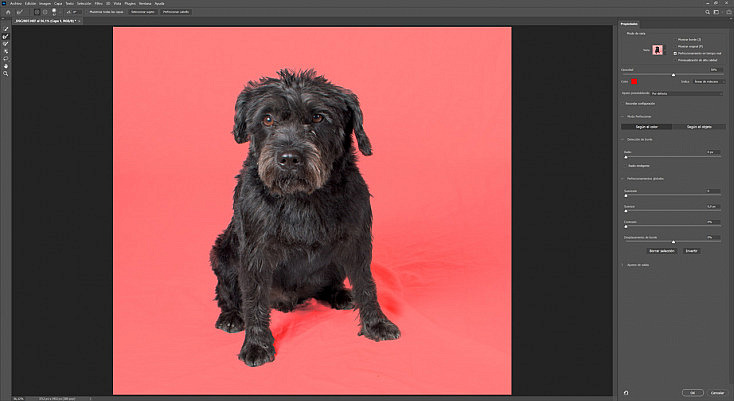
Mejoras en la Selección de Objetos
En su anterior actualización, Adobe mejoró muchísimo la herramienta de Seleccionar Sujeto pero dejó de lado la de Seleccionar Objeto, cosa que causó bastantes decepciones. Así que en esta nueva actualización al fin nos han dado lo que pedíamos, una gran mejora de esta herramienta.
Adobe ha tratado de desarrollar la inteligencia artificial de Photoshop no solo para que sea capaz de reconocer sujetos sino también otros elementos dentro de la fotografía. Así, esta herramienta ahora funciona mucho mejor aunque, como ocurre con cualquier automatismo, no siempre acertará.
Trazado con detección de contenido
Ya te explicamos en otro artículo cómo usar la herramienta Pluma, y es que ésta es una herramienta muy interesante para poder seleccionar a la perfección zonas complicadas. Sin embargo, es una herramienta bastante tediosa de usar. ¡Pues en esta nueva actualización tenemos una ayuda extra para que no sea tan pesado usar esta magnífica herramienta!
El trazado con detección de contenido va a analizar la fotografía y va a dibujar todos los trazados que detecte. Después, nosotros iremos decidiendo qué trazados son los que queremos ir uniendo para crear exactamente el trazado que deseemos sin tener que dedicarle tanto tiempo como antes. Además esta herramienta se puede combinar sin problema con la herramienta Pluma normal, por lo que si algún trazado automático no es totalmente preciso siempre podremos arreglarlo fácilmente.
Esta herramienta está dentro de la Herramienta Pluma. Recuerda que si dejas pulsada esta herramienta se te desplegarán varias herramientas más relacionadas con ella. Si no te aparece aquí, es porque la tienes oculta. Para descubrirla deberás ir al menú Edición/Preferencias/Previsualizaciones de tecnología y marcar la casilla "Activar herramienta Trazado con detección de contenido". Una vez hecho esto, vuelve a desplegar las herramientas de la pluma y ya sí que te aparecerá (reinicia el programa después de activar la opción si no te aparece).

Vista Preliminar de Motivo
Si te gusta crear mosaicos y motivos que se repiten, sin duda esta previsualización de motivos te va a venir genial.
Puedes activarla desde el menú Vista/Vista preliminar de motivo, y automáticamente Photoshop te mostrará tu imagen repetida para que veas cómo quedaría como un patrón. Además, puedes mover, quitar o añadir cualquier elemento en la imagen original y verás en tiempo real cómo se modifica el motivo.
Panel Descubrir
Y también, pensado para los más principiantes, Adobe ha decidido incluir en Photoshop el Panel Descubrir, donde el usuario podrá encontrar muchos tutoriales para aprender a usar las herramientas más interesantes del programa.
En la versión anterior de Photoshop ya contábamos con el icono de la lupa arriba a la derecha para buscar cualquier opción y encontrábamos algunos tutoriales y consejos. Ahora, pulsando esa misma lupa lo que encontramos es el panel Descubrir, que es más interactivo. No solo nos ofrece tutoriales para aprender a usar cualquier herramienta que busquemos, sino que nos mostrará directamente sobre la interfaz dónde se encuentra cada herramienta.
Gracias a la inteligencia artificial que Adobe está desarrollando, el programa se basa en tu propio trabajo para sugerirte tutoriales que cree que podrían venirte bien, teniendo en cuenta las herramientas que hayas ido usando más a menudo.
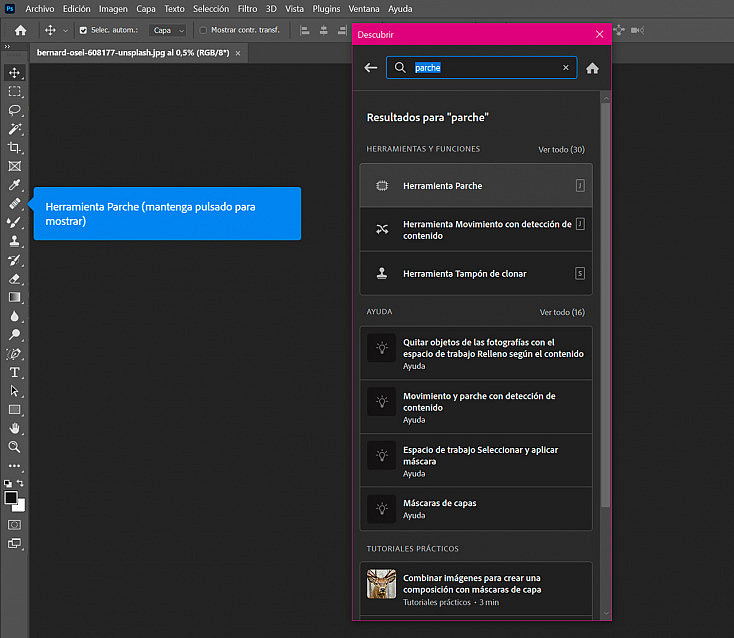
Actualización de Lightroom CC 2021
Herramienta Gradación de Color
Algo en lo que también le estaban pisando los talones a Adobe programas como Capture one u On1 era en la corrección de color. Pese a que Lightroom contaba con muchas herramientas para corregir el color de nuestras fotografías, no disponía de las ruedas cromáticas (también conocidas como círculos cromáticos) que tan populares se han hecho con color grading de Da Vinci Resolve.
Una herramienta que intentaba imitar esto era el antiguo Dividir Tonos, pero se quedaba muy corta comparada con esta herramienta de corrección de color tan potente. Así pues, Adobe ha decidido eliminar la herramienta Dividir Tonos y sustituirla por Gradación de Color, que contiene unas ruedas cromáticas en condiciones. Lo cierto es que esta herramienta de corrección de color es muy cómoda e intuitiva, así que Lightroom ya estaba tardando en incluirla entre sus utilidades.
Como ya os hemos comentado más de una vez, Adobe Camera Raw es como un Lightroom integrado dentro de Photoshop, así que sí: esta herramienta también ha sido incluida en Camera Raw, por lo que también podremos acceder a ella si usamos Photoshop.

Mejoras en la Selección de los Ajustes Locales
Finalmente, también se han mejorado las herramientas de selección de los ajustes locales, es decir, las máscaras de rango. Ahora podremos ser todavía más precisos a la hora de seleccionar exactamente la zona sobre la que queremos actuar.
Ya te explicamos en profundidad en qué consistía esta increíble herramienta que nos permitía acotar todavía más los ajustes de rango, teniendo en cuenta la luminosidad o el color de la zona. Puedes ver cómo funcionan paso a paso en este artículo: "Mejora Tus Ajustes Locales Con La Máscara de Rango de Lightroom Classic CC".
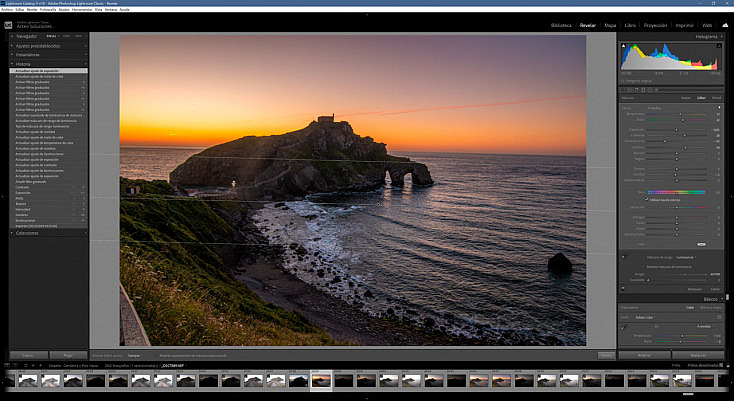
¿Con Cuál te Quedas?
Una gran lista de mejoras y novedades, ¿verdad? ¿Te han parecido suficientes o has echado en falta alguna cosa? ¿Qué novedad es tu favorita?
¡Déjanos un comentario!


